Yahoo知恵袋
上記のような問題に遭ったことがありませんか?SDカードのビデオをDVDに焼くのは簡単ではありません。見当がつかない場合、この記事では効率的なSD カード DVD 変換方法を紹介いたしますので、ご参考ください。この記事では、SDカードから動画をDVDにコピーして焼く方法を説明します。
SDメモリーカード(エスディーメモリーカード、SD Memory Card)は、フラッシュメモリーに属するメモリーカードです。SDカードとも呼ばれる。デジタルカメラ、携帯電話などの携帯機器やテレビなどの家電機器まで幅広く利用されています。SDカードのサイズが小さくて持ち運びしやすいですが、それなりに容量が限られて紛失しやすいです。さらに、ビデオカメラやHDカメラで撮影された高解像度の家庭ビデオのサイズが大きいので、相応に容量の大きいSDカードが必要です。それらの問題を解決し、もっとビデオカメラ動画を楽しめるように、SDカードから動画をDVDにコピーして書き込んで、しっかり保存することを強くお勧めします。
SDカードから動画をDVDにコピーして焼くには、DVDオーサリングソフトが必要です。最も便利で価値があるDVD焼くソフトの1つとして、Leawo DVD書き込みソフトはビデオ DVD変換用に特別に設計されました。このオーサリングソフト、180以上の動画フォーマットをサポートしています。例えば、AVI、MKV、MP4、WMV、Xvid、MOV、FLVなどのビデオ形式。また、DVD-9とDVD-5二つのディスク種類が選択できます。Leawo DVD 作成ソフトで、簡単にデジタルカメラそれともビデオカメラで撮影した各種のビデオをディスクに書き込み、DVD作成することができもます。
SDカードのビデオDVD書き込みをする前に、SDカード内の動画ファイルをPCに保存する必要があります。まず、コンピュータに内蔵カードリーダーがある場合、SDカードをコンピュータのカードスロットに挿入します。内蔵カードリーダーのない場合、USBケーブルを使ってカメラ/ビデオカメラをコンピュータに接続します。そして、「マイコンピュータ」にSDカードフォルダからビデオファイルをパソコンに保存します。
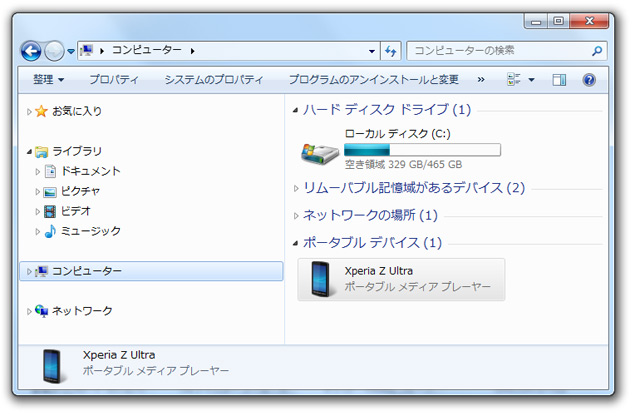
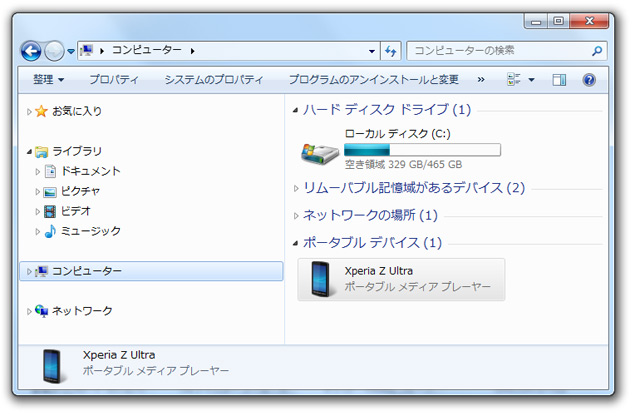
SDカードの動画をパソコンに保存した後、オーサリングソフトLeawo DVD作成をダウンロード、インストールする必要があります。ソフトを起動して、「BD/DVD作成」機能を選択します。


「ビデオを追加」ボタンをクリックしてビデオをロードする、「ビデオフォルダを追加する」をクリックしてビデオフォルダをインポートする、ファイルをプログラムに直接ドラッグアンドドロップする。 上記の三つの方法で、DVD作成ソフトにビデオを追加することができます。ソースビデオファイルをロード完了後、出力DVDディスクの種類(DVD-5またはDVD-9)、アスペクト比(16:9または4:3)を設定する必要があります。
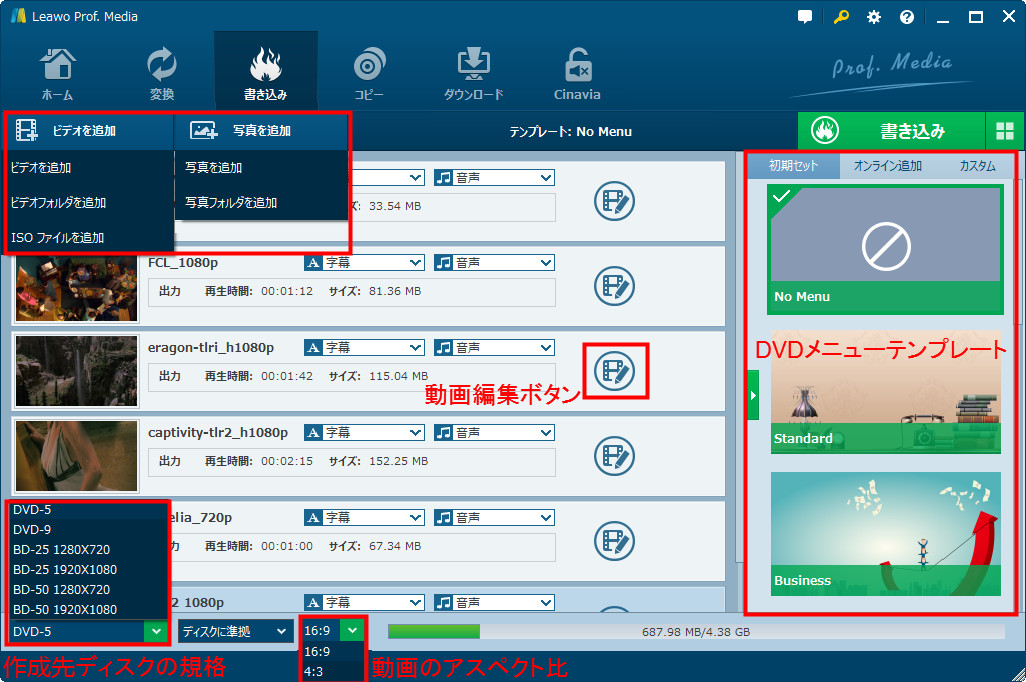
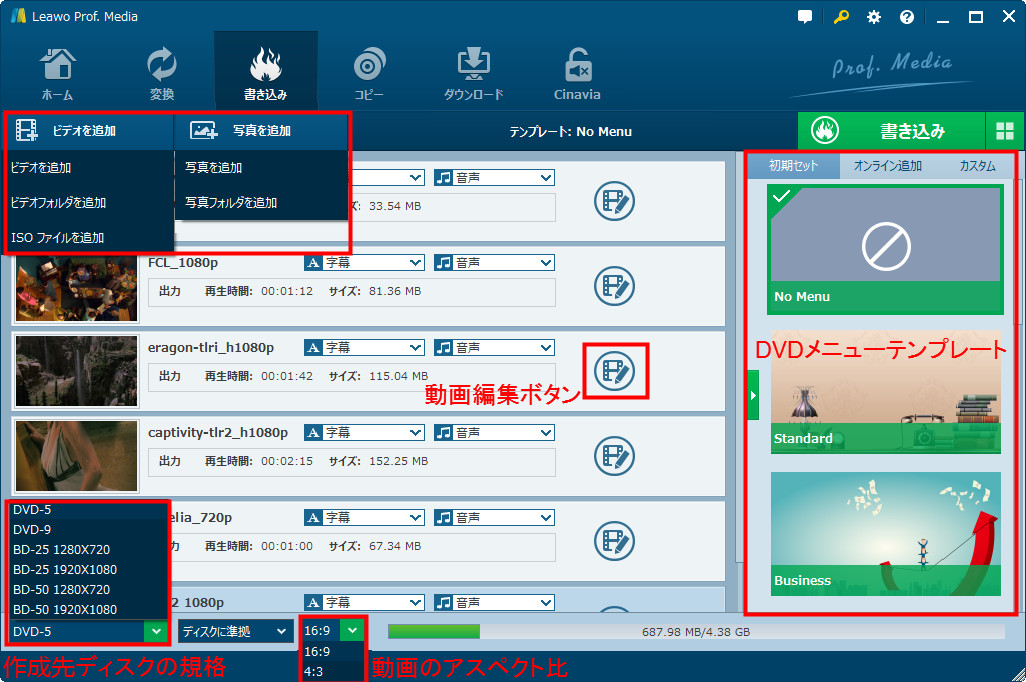
右側のサイドバーで標準、ビジネス、教育、子供時代、祝日などさまざまなテーマのメニューテンプレートが用意されています。出力DVDムービーにディスクメニューを追加する必要がある場合は、一番好きなテンプレートをお選びください 。そして、自分の画像とオーディオでディスクのメニューをカスタマイズできる。 ディスクにメニューが要らない場合、「メニューなし」を選択してください。
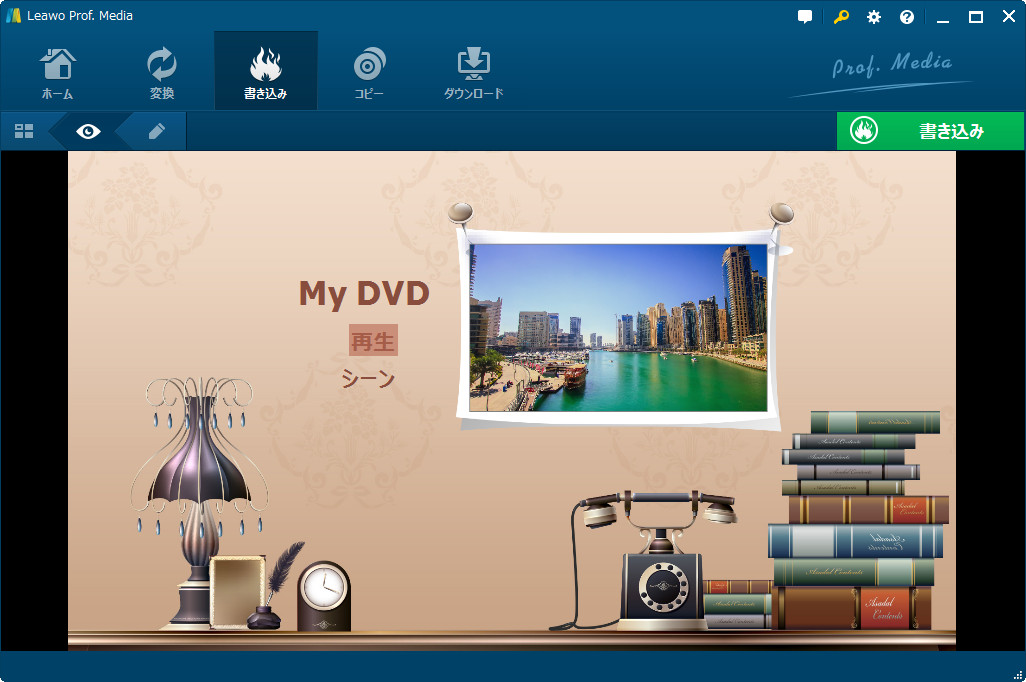
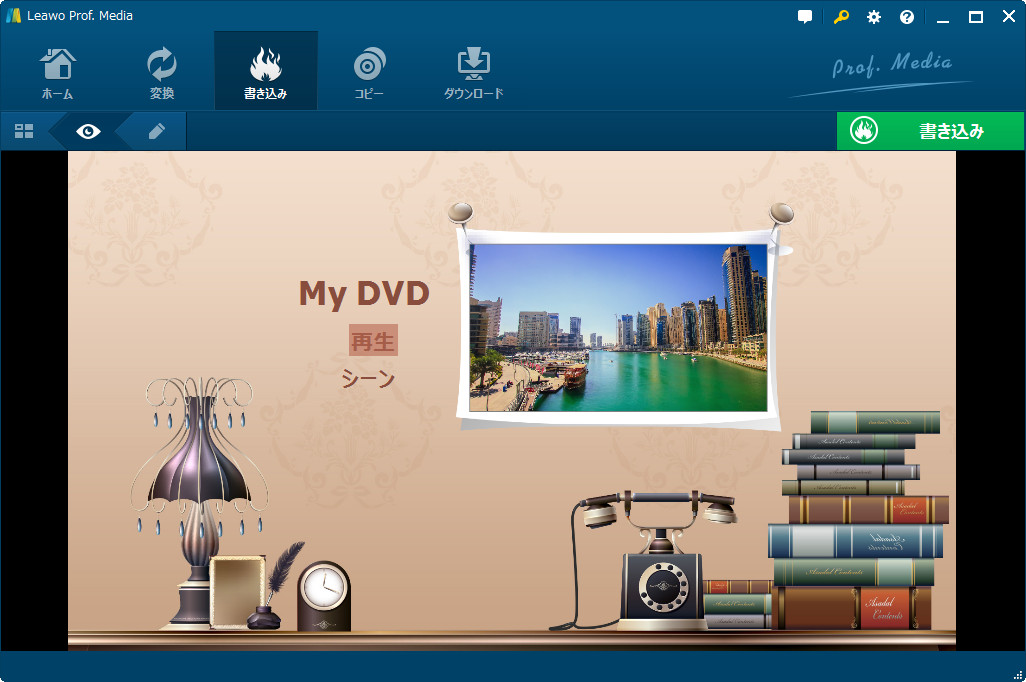
「編集」アイコンをクリックして、ビデオファイルを編集することができます。ロードされたビデオを右クリックし、「編集」オプションを選んで編集パネルに入ります。動画編集画面で、ビデオの長さをカット、開始時間と終了時間を設定することができます。プレビューパネルでドラッグアンドドロップしてビデオの適切な位置に透かしを追加、ビデオサイズをトリミングします。動画画面の明るさ、コントラスト、彩度も調整できます。チャプターの作成も可能です。


動画の編集が完了した後、ソフトで緑色の「書き込み」ボタンをクリックして、書き込み設定パネルがポップアップ表示されます。そこで「書き込み先」、「ディスクラベル」、「保存先」の各オプションを明確にする必要があります。 「書き込み先」で動画をDVDフォルダ、ISOファイルに作成する、または空のディスクに書き込むことができます。
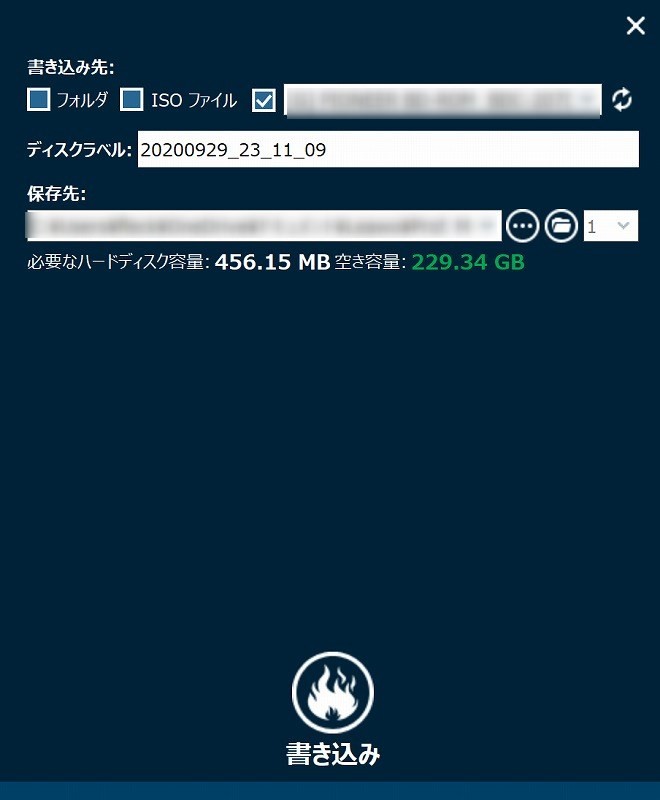
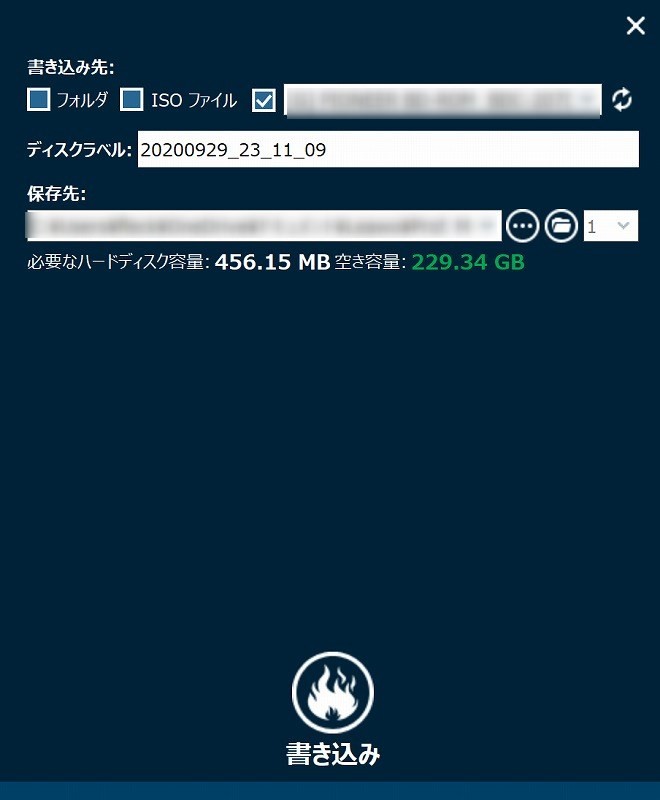
書き込み設定が明確した後、書き込み設定パネルの下にある「書き込み」ボタンをクリックして、SDカード動画 DVD 書き込みが始まります。
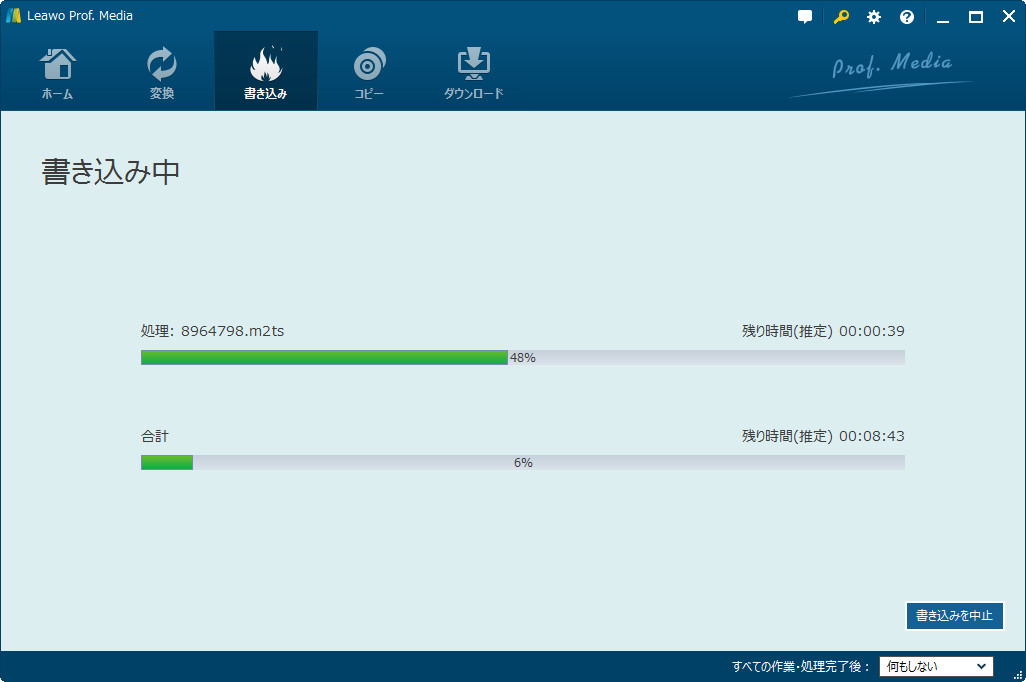
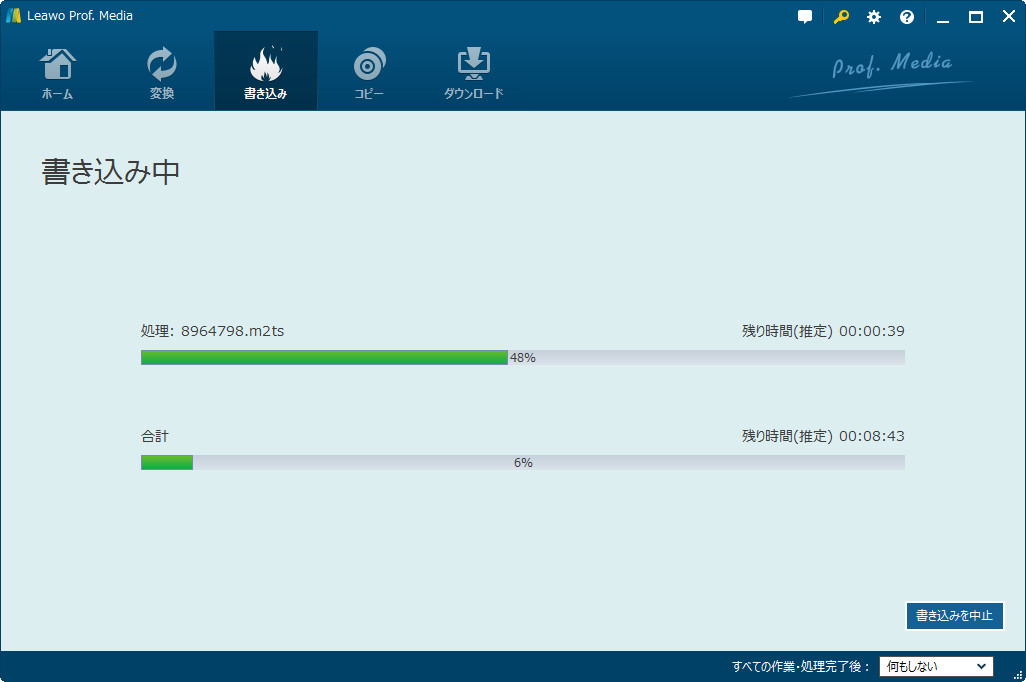


DVDの最高画質は540Pなので、SDカードの動画が540P以上の場合、Blu-rayにコピーすることをおすすめします。やり方はDVDと同じです。
SDカードに保存されたビデオファイルを家庭のDVDプレーヤーで再生するために、Leawo DVD作成などのSDカードからDVDに変換するソフトウェアを使用することができます。この方法により、場所や時間を問わずにカメラやビデオカメラで撮影したビデオを楽しむことができ、さらにSDカードの空き容量も確保できます。また、ポータブルDVDプレーヤーを使用することでも同様の利点を享受することができます。
DVDの動画をSDカードにコピーしたい人もいます。DVDから動画をSDカードにコピーしたい方はこちらの記事をご覧ください。
Rating: 4.53 / 5 (68 Reviews)
関連トピック
2024-03-18
パソコンでWOWOWのドラマを録画して、DVDにダビングする方法
2024-04-09
【決定版】MyFansの動画をダウンロード・保存する方法!唯一のmyfans動画保存ソフトおすすめ
2024-01-25
【AV01評判】AV01のダウンロード方法や安全性、代わりの無料アダルト動画サイトをまとめて紹介
2024-01-16
【2024最新】Huluから映画やドラマをダウンロードして、DVDに書き込む方法
2023-12-05
YouTube動画をDVDに焼く方法|2023年一番おすすめYouTube DVD焼くソフトはこれだ!
2023-05-16
【超簡単】PC・スマホで動画と別撮りした音声を合成するフリーソフト/アプリ6選を紹介
30日間
返金保証
30日間の全額返金保証を提供しております。返金ポリシーにより、全てのお客さまに、安心して最高のサービスと製品を提供させていただきます。
1営業日以内
サポート対応
1営業日以内に安心サポート。お客様サポートや技術サポートでも経験豊富なスタッフが迅速に対応しております。
1,000万以上
のユーザー
全世界で千万以上のお客さまや法人様にご利用いただいています。信頼性が高く、ユーザーが安心して利用できる製品を提供いたします。
100%安全
安心ショップ
オンラインストアのデータ通信はベリサイン社の最新技術によって保護されています。安全なショッピングをお楽しみいただけます。